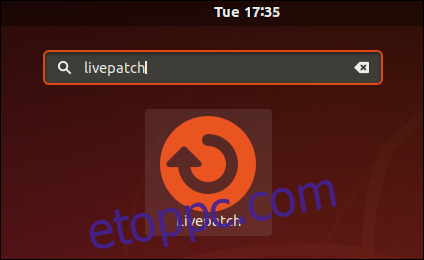Szeretné, ha a kritikus Linux kernel-javítások automatikusan alkalmazásra kerülnek az Ubuntu rendszeren – anélkül, hogy újra kellene indítania a számítógépet? Leírjuk, hogyan használhatja a Canonical Livepatch szolgáltatását erre.
Tartalomjegyzék
Mi az a Livepatch és hogyan működik?
Mint a Canonical Dustin Kirklandje magyarázta néhány évvel ezelőtt a Canonical Livepatch a Kernel Live Patching a szabványos Linux kernelbe épített technológia. Papi dísz Livepatch weboldal megjegyzi, hogy olyan hatalmas vállalatok használják, mint az AT&T, a Cisco és a Walmart.
Személyes használatra ingyenes, legfeljebb három számítógépen – Kirkland szerint ezek lehetnek „asztali számítógépek, szerverek, virtuális gépek vagy felhőpéldányok”. A szervezetek több rendszeren használhatják fizetős áron Ubuntu előnye Feliratkozás.
Kernel javítások szükségesek, de kényelmetlenek
A Linux kernel foltjai az élet tényei. A rendszer biztonságban tartása és a frissítések naprakészen tartása létfontosságú az összekapcsolt világban, amelyben élünk. De a számítógép újraindítása a kerneljavítások alkalmazásához fájdalmas lehet. Különösen akkor, ha a számítógép valamilyen szolgáltatást nyújt a felhasználóknak, és egyeztetnie kell velük, vagy egyeztetnie kell velük a szolgáltatás off-line állapotba hozásához. És van egy szorzó. Ha több Ubuntu gépet karbantartasz, egy ponton meg kell harapnod a golyót, és mindegyiket sorra kell megtenned.
A Canonical Livepatch Service eltávolítja az Ubuntu-rendszerek naprakészen tartásának minden nehézségét a kritikus kerneljavításokkal. Egyszerűen beállítható – akár grafikusan, akár parancssorból –, és még egy feladatot vesz le a válláról.
Mindennek, ami csökkenti a karbantartási erőfeszítéseket, növeli a biztonságot és csökkenti az állásidőt, vonzó ajánlatnak kell lennie, igaz? Igen, de van néhány figyelmeztetés.
Biztosan a Hosszú távú támogatás (LTS) Ubuntu kiadás, például 16.04 vagy 18.04. A legújabb LTS-verzió a 18.04, tehát itt ezt a verziót fogjuk használni.
64 bites verziónak kell lennie.
Linux Kernel 4.4-es vagy újabb verzióját kell futtatnia
Ubuntu One fiókkal kell rendelkeznie. Emlékezz rájuk? Ha nincs Ubuntu One-fiókja, regisztrálhat egy ingyenes fiókot.
A Canonical Livepatch szolgáltatást díjmentesen használhatja, de Ubuntu One-fiókonként legfeljebb három számítógép használható. Ha háromnál több számítógépet kell karbantartania, további Ubuntu One-fiókokra lesz szüksége.
Ha fizikai, virtuális vagy felhőalapú szerverekre kell vigyáznia, akkor a Ubuntu előnye vevő.
Ubuntu One fiók beszerzése
Függetlenül attól, hogy a Livepatch szolgáltatást a grafikus felhasználói felület (GUI) vagy a parancssori felületen (CLI) keresztül Ubuntu One-fiókkal kell rendelkeznie. Erre azért van szükség, mert a Livepatch szolgáltatás működése egy magánkulcstól függ, amelyet Önnek adtak ki, és amely az Ubuntu One-fiókjához van kötve.
Ha a Livepatch szolgáltatást a grafikus felhasználói felület használatával állítja be, nem fogja látni a kulcsát. Továbbra is kötelező és használt, de mindezt a háttérben kezelik helyetted.
Ha a Livepatch szolgáltatást a terminálon keresztül állítja be, ki kell másolnia és be kell illesztenie a kulcsát a böngészőből a parancssorba.
Ha nincs Ubuntu One fiókja, létrehozhat egyet költség nélkül.
A Canonical Livepatch szolgáltatás grafikus engedélyezése
A grafikus beállítási felület elindításához nyomja meg a „Super” gombot. Ez a legtöbb billentyűzet bal alsó részén található „Control” és „Alt” billentyűk között található. Keressen rá a „livepatch” kifejezésre.
Amikor megjelenik a Livepatch ikon, kattintson az ikonra, vagy nyomja meg az „Enter” gombot.
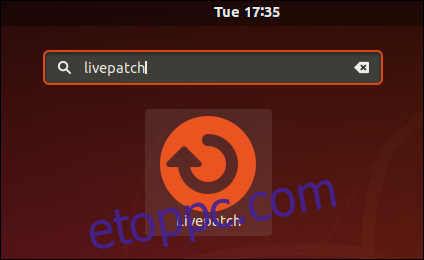
Megjelenik a „Szoftver és frissítések” párbeszédablak a Livepatch füllel. Kattintson a „Bejelentkezés” gombra. Emlékeztetjük Önt, hogy szüksége van egy Ubuntu One-fiókra.
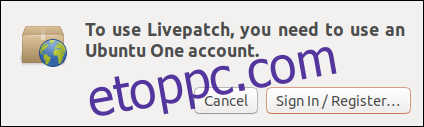
Kattintson a „Bejelentkezés / Regisztráció” gombra.
Megjelenik az Ubuntu Single Sign-On Account párbeszédablak. A Canonical felváltva használja az „Ubuntu One” és az „Egyszeri bejelentkezés” kifejezéseket. Ugyanazt jelentik. Hivatalosan a „Single Sign-On”-t az „Ubuntu One” váltotta fel, de a régi név megmaradt.
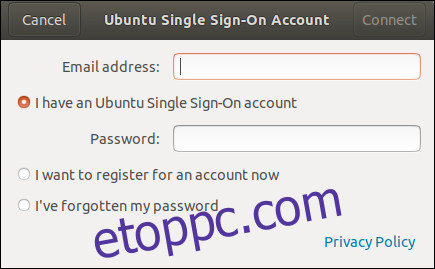
Adja meg fiókja adatait, és kattintson a „Csatlakozás” gombra. Ezt a párbeszédablakot használhatja fiók regisztrálására is, ha még nem hozott létre egyet.
A rendszer kérni fogja a jelszavát.
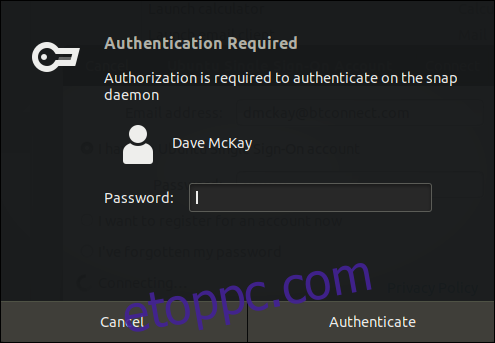
Adja meg jelszavát, és kattintson a „Hitelesítés” gombra. Egy párbeszédablakban megjelenik a használni kívánt Ubuntu One-fiókhoz társított e-mail cím.
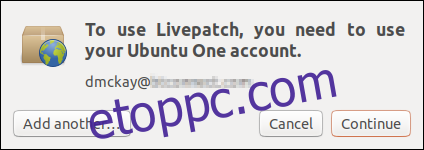
Ellenőrizze, hogy helyes-e, és kattintson a „Tovább” gombra.
Még egyszer meg kell adnia a jelszavát. Néhány másodperc múlva a „Szoftver és frissítések” párbeszédablak Livepatch lapja frissül, jelezve, hogy a Livepatch él és aktív.
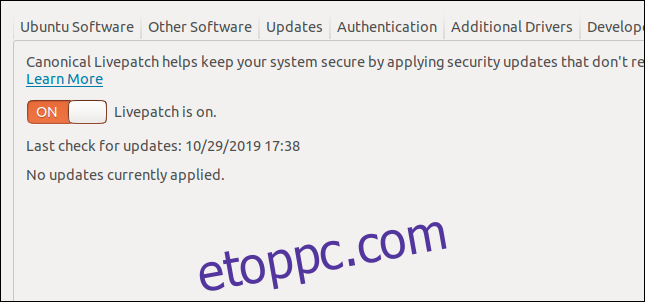
Egy új pajzs ikon jelenik meg az eszköz értesítési területén, a hálózati, hang- és tápellátás ikonok közelében. A pipával ellátott zöld kör azt jelzi, hogy minden rendben van. Kattintson az ikonra a menü eléréséhez.
Azt mondták nekünk, hogy a Livepatch be van kapcsolva, és nincsenek aktuális frissítések.
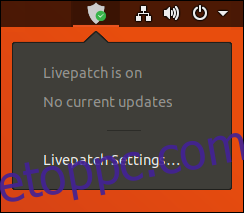
A „Livepatch beállítások” opció megnyitja a „Szoftver és frissítések” párbeszédablakot a Livepatch lapon.
Ez az; minden kész.
A Canonical Livepatch szolgáltatás engedélyezése a CLI használatával
Szükséged lesz egy Ubuntu One fiók. Ha nem rendelkezik ilyennel, lehetősége lesz létrehozni egyet. Ingyenesek, és csak egy pillanatig tart.
A végrehajtandó lépések egy része webalapú, így ez nem igazán csak CLI-re használható módszer. Kezdjük azzal, hogy meglátogatjuk a A Canonical Livepatch Service weboldala hogy megszerezzük titkos kulcsunkat vagy „tokenünket”.
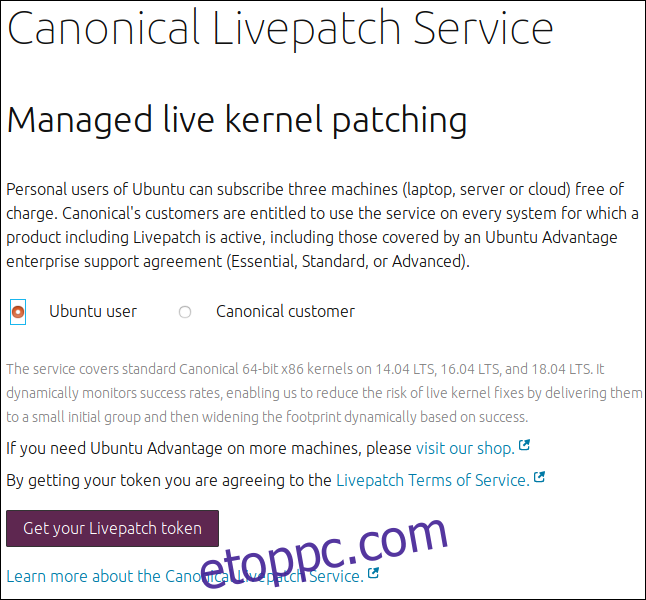
Válassza az „Ubuntu User” választógombot, és kattintson a „Get Your Livepatch Token” gombra.
A rendszer felkéri, hogy jelentkezzen be Ubuntu One-fiókjába.
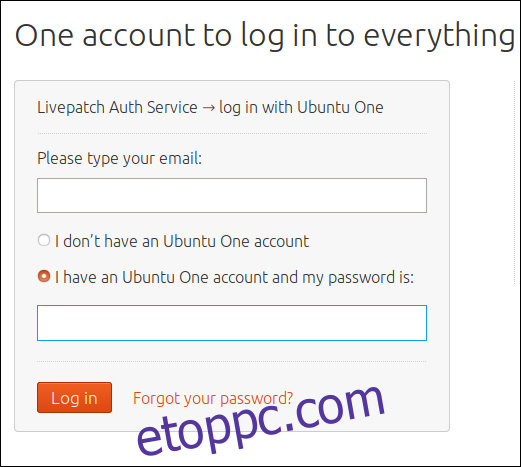
Ha rendelkezik fiókkal, írja be a fiók létrehozásához használt e-mail címet, és válassza ki a „Van Ubuntu One fiókom, és a jelszavam:” választógombot.
Ha nincs fiókja, írja be e-mail címét, és válassza a „Nincs Ubuntu One fiókom” választógombot. Végigvezetjük a fiók létrehozásának folyamatán.
Az Ubuntu One-fiók ellenőrzése után megjelenik a Felügyelt élő kernelfoltozási weboldal. Megjelenik a kulcsa.
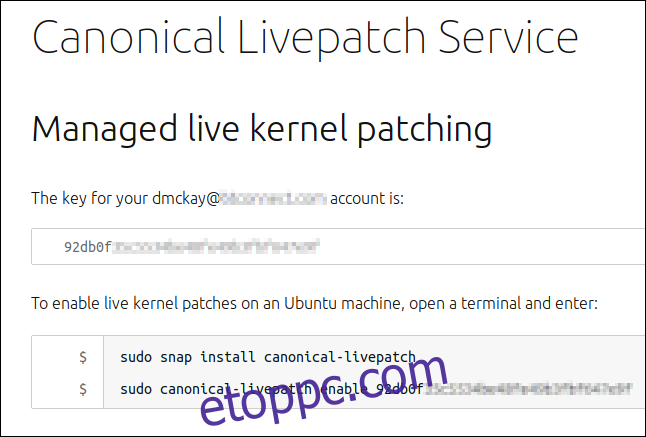
Tartsa nyitva a weboldalt a kulcsával, és nyisson meg egy terminálablakot. Használja ezt a parancsot a terminál ablakában a Livepatch szolgáltatás démon telepítéséhez:
sudo snap install canonical-livepatch

Ha a telepítés befejeződött, engedélyeznie kell a szolgáltatást. Szüksége lesz a kulcsra a „Kezelt élő kernelfoltozás” weboldalról.
Másolja és illessze be a kulcsot a parancssorba. Jelölje ki a kulcsot a weboldalon, kattintson rá jobb gombbal, és válassza a „Másolás” lehetőséget a helyi menüből. Vagy jelölje ki a billentyűt, és nyomja meg a „Ctrl+C” gombot.
Írja be a következő parancsot a terminálablakba, de ne nyomja meg az „Enter” billentyűt.
sudo canonical-livepatch enable
Ezután írjon be egy szóközt, és kattintson a jobb gombbal, és válassza a „Beillesztés” lehetőséget a helyi menüből. Vagy nyomja meg a „Ctrl+Shift+V” gombot. Látnia kell az imént beírt parancsot, egy szóközt és a weboldal kulcsát.
A cikk kutatására használt tesztgépen így nézett ki:

Nyomd meg az Entert.”
Ha minden jól megy, megjelenik egy ellenőrző üzenet a Livepatch-től, amely arról tájékoztat, hogy a számítógépen engedélyezve van a kernelfoltozás. Egy másik hosszú billentyűt is mutat; ez a „gépjelző”.
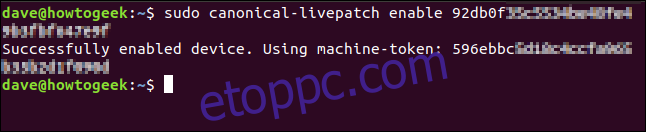
Ami most történt:
Megszerezte a Livepatch kulcsát a Canonicaltól.
Három számítógépen használhatja. Eddig egy számítógépen használtad.
A számítógéphez – az Ön kulcsával – előállított gép-token az ebben az üzenetben megjelenő gép-token.
Ha bejelöli a Livepatch fület a „Szoftver és frissítések” párbeszédablakban, látni fogja, hogy a Livepatch engedélyezve van és aktív.
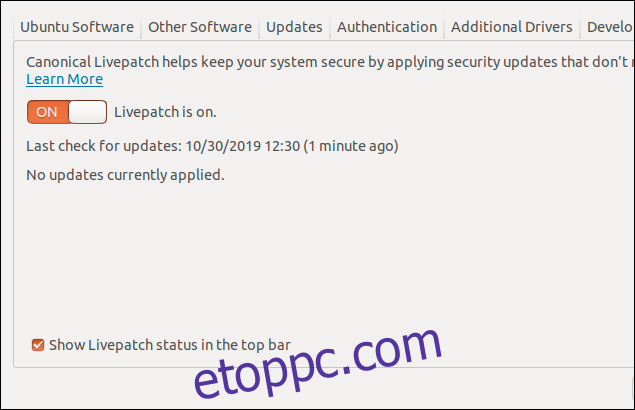
A Livepatch állapotának ellenőrzése
A Livepatch állapotjelentést küldhet Önnek a következő paranccsal:
sudo canonical-livepatch status
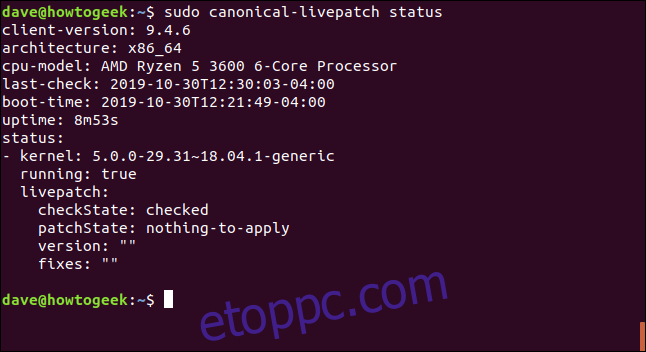
Az állapotjelentés a következőket tartalmazza:
kliens verzió: A Livepatch szoftver verziója.
architektúra: A számítógép CPU architektúrája.
cpu-model: A típus és a modell Központi feldolgozó egység (CPU) a számítógépben.
utolsó ellenőrzés: Az az idő és dátum, amikor a Livepatch utoljára ellenőrizte, hogy vannak-e letölthető kritikus kernelfrissítések.
boot-time: A számítógép utolsó bekapcsolásának ideje.
üzemidő: A számítógép bekapcsolásának időtartama.
Az állapotblokk a következőket mondja:
kernel: Az aktuális kernel verziója.
fut: A Livepatch fut-e vagy sem.
checkstate: A Livepatch ellenőrizte-e a kernel javításait.
patchState: Vannak-e olyan kritikus kernelfoltok, amelyeket telepíteni kell.
verzió: A kernelfoltok verziója, ha vannak, amelyeket alkalmazni kell.
javítások: A kernelfoltokban található javítások.
A Livepatch frissítésre kényszerítése most
A Livepatch lényege, hogy menedzselt frissítési szolgáltatást biztosít, vagyis nem kell ezen gondolkodni. Mindez megtörtént helyetted. De ha akarja, rákényszerítheti a Livepatch-et, hogy ellenőrizze a kernel javításait (és alkalmazza azokat, amelyeket talál) a következő paranccsal:
sudo canonical-livepatch refresh
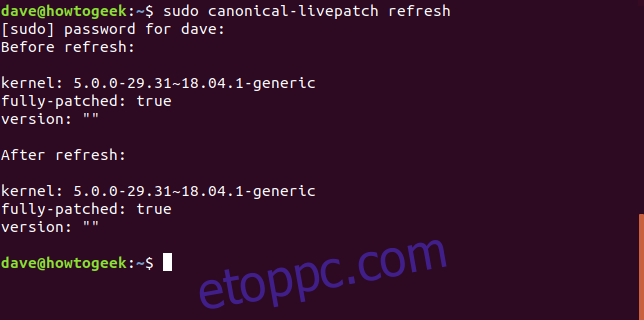
A Livepatch közli a kernel verzióját a frissítés előtt és után. Ebben a példában nem volt mit alkalmazni.
Kevesebb súrlódás, nagyobb biztonság
A biztonsági súrlódás egy biztonsági funkció megvalósításával, használatával vagy karbantartásával kapcsolatos fájdalom vagy kényelmetlenség. Ha a súrlódás túl nagy, a biztonság csorbát szenved, mert a funkciót nem használják vagy karbantartják. A Livepatch minden súrlódást kiküszöböl a kritikus kernelfrissítések alkalmazásából, és a lehető legbiztonságosabbá teszi a kernelt.
Ez a „győzz, nyerj” szó hosszú ujja.